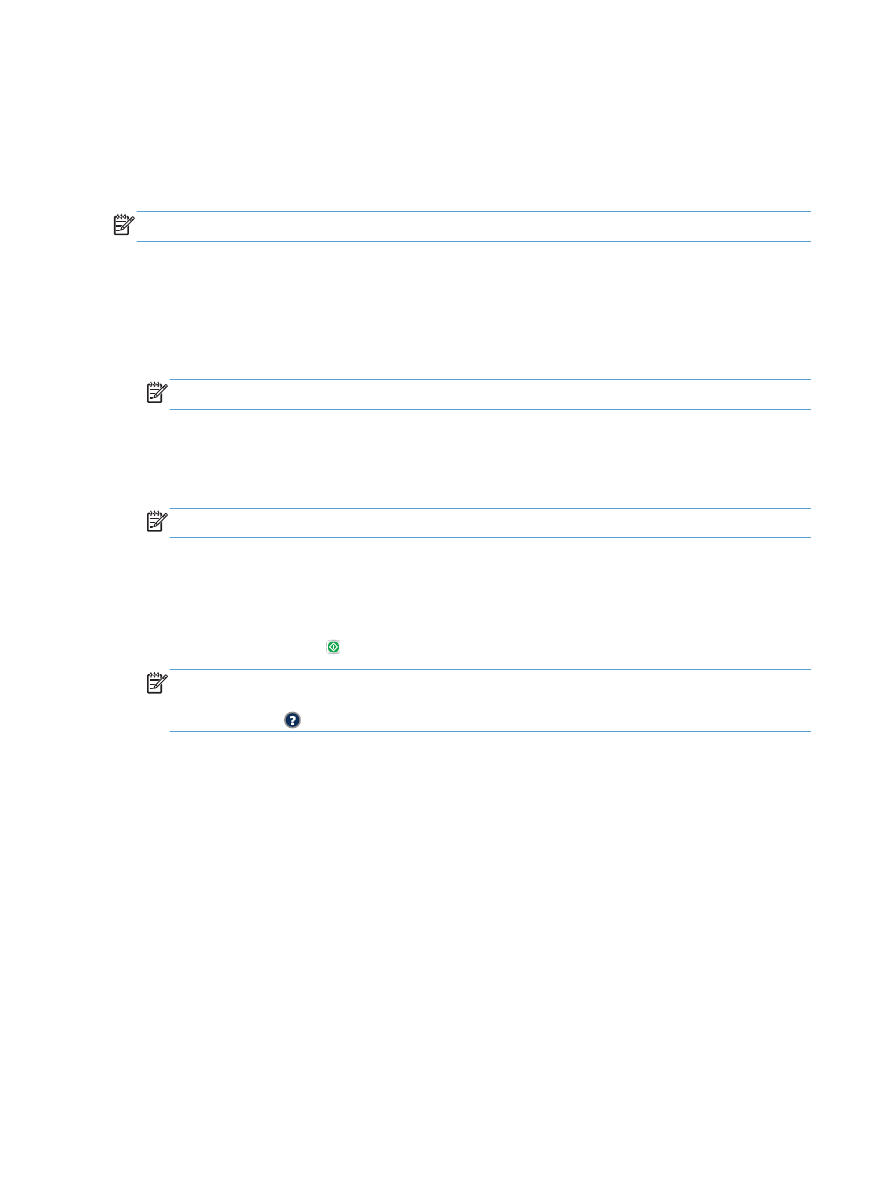
Salvarea unui document scanat pe un site
SharePoint®
Produsul poate scana şi salva un fişier direct pe un site Microsoft® SharePoint®.
NOTĂ:
Pentru a utiliza această caracteristică, poate fi necesar să vă conectaţi la produs.
1.
Aşezaţi documentul cu faţa în jos pe geamul scanerului sau aşezaţi-l cu faţa în sus în alimentatorul
de documente şi reglaţi ghidajele pentru hârtie astfel încât să corespundă dimensiunii
documentului.
2.
În ecranul principal de pe panoul de control al produsului, atingeţi butonul
Salvare în
SharePoint®
.
NOTĂ:
Dacă vi se solicită, tastaţi numele de utilizator şi parola.
3.
Selectaţi unul din elementele din lista
Seturi rapide
.
4.
Atingeţi câmpul de text
Nume fişier:
pentru a deschide o tastatură, apoi introduceţi numele
fişierului. Atingeţi butonul
OK
.
NOTĂ:
Utilizaţi tastatura fizică sau tastatura virtuală pentru a introduce caractere.
5.
Dacă este necesar, atingeţi meniul derulant
Tip fişier
pentru a selecta un format de fişier de ieşire
diferit.
6.
Pentru a configura setările pentru document, atingeţi butonul
Mai multe opţiuni
.
7.
Atingeţi butonul Pornire pentru a salva fişierul.
NOTĂ:
Puteţi previzualiza imaginea în orice moment atingând butonul
Previzualizare
din colţul
din dreapta sus al ecranului. Pentru mai multe informaţii despre această caracteristică, atingeţi
butonul Asistenţă de pe ecranul de previzualizare.
164
Capitolul 7 Scanarea/trimiterea
ROWW